Rekonsiliasi Bank - Zahir Online
Buka menu Rekonsiliasi Bank yang terletak pada modul KAS & BANK

Tambah data rekening bank dengan cara klik tombol Tambah Rekening Bank
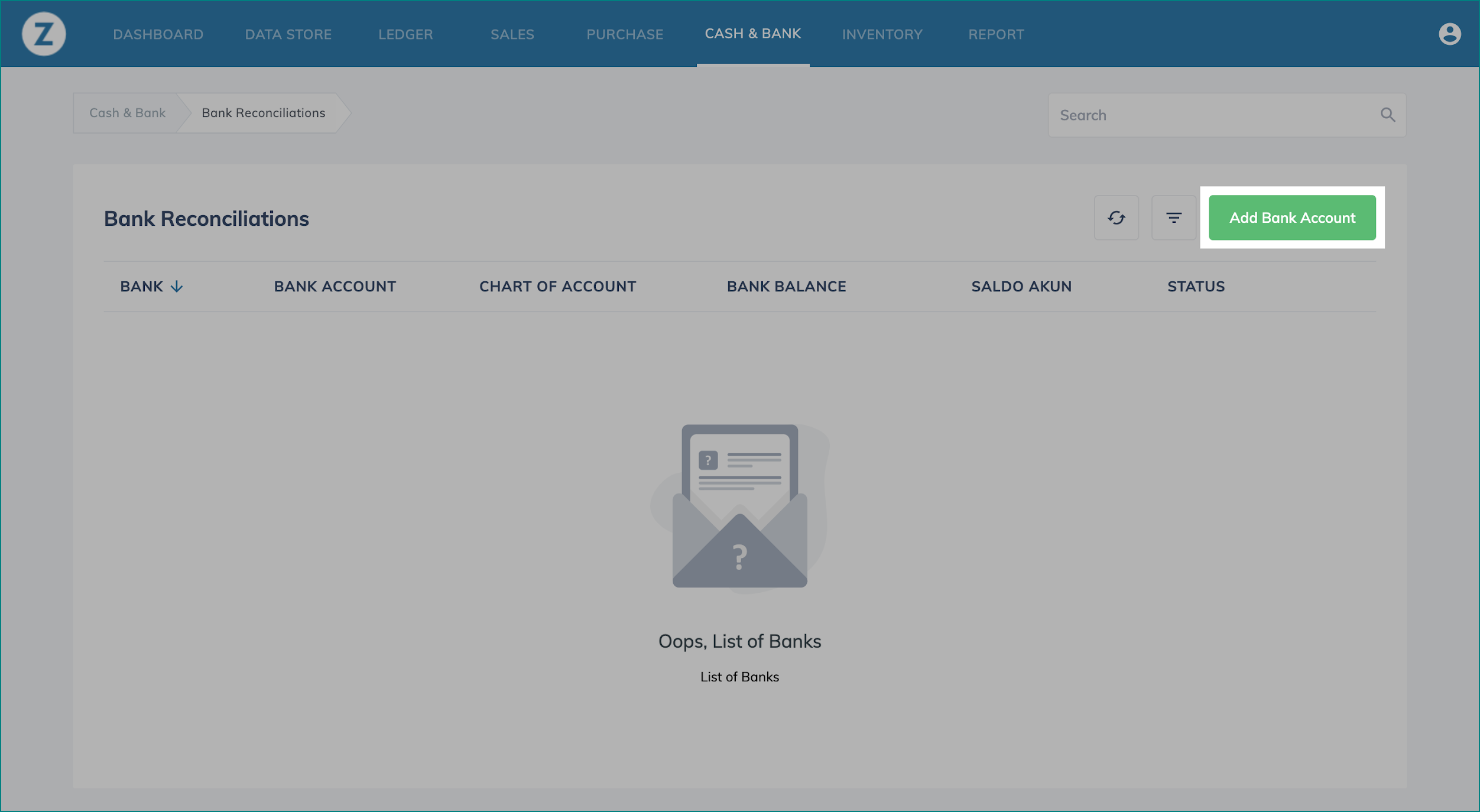

- Pilih akun zahir yang terhubung dengan rekening bank, misal Bank
- Pilih bank dari rekening yang digunakan, misal BCA
- Pilih jenis rekening, misal Personal
- Masukan nomor rekening yang digunakan
- Masukan nama yang terdaftar pada rekening
- Masukan jumlah saldo rekening
- Masukan tanggal sesuai dengan saldo terakhir yang ada pada rekening
- Jika bank yang digunakan tidak tersedia pada daftar bank yang disediakan zahir (poin 2), maka Anda bisa menambahkan secara manual dengan cara klik tombol Kaca Pembesar kemudian klik tombol Buat Baru, atau bisa melalui menu Data Master > Data Lain > Rekening Bank.

Pada tampilan berikutnya anda akan menemui 2 opsi yaitu :

- History : Tombol untuk melihat riwayat tanggal impor rekening koran
- Import Bank Statement : Tombol untuk proses impor rekening koran.
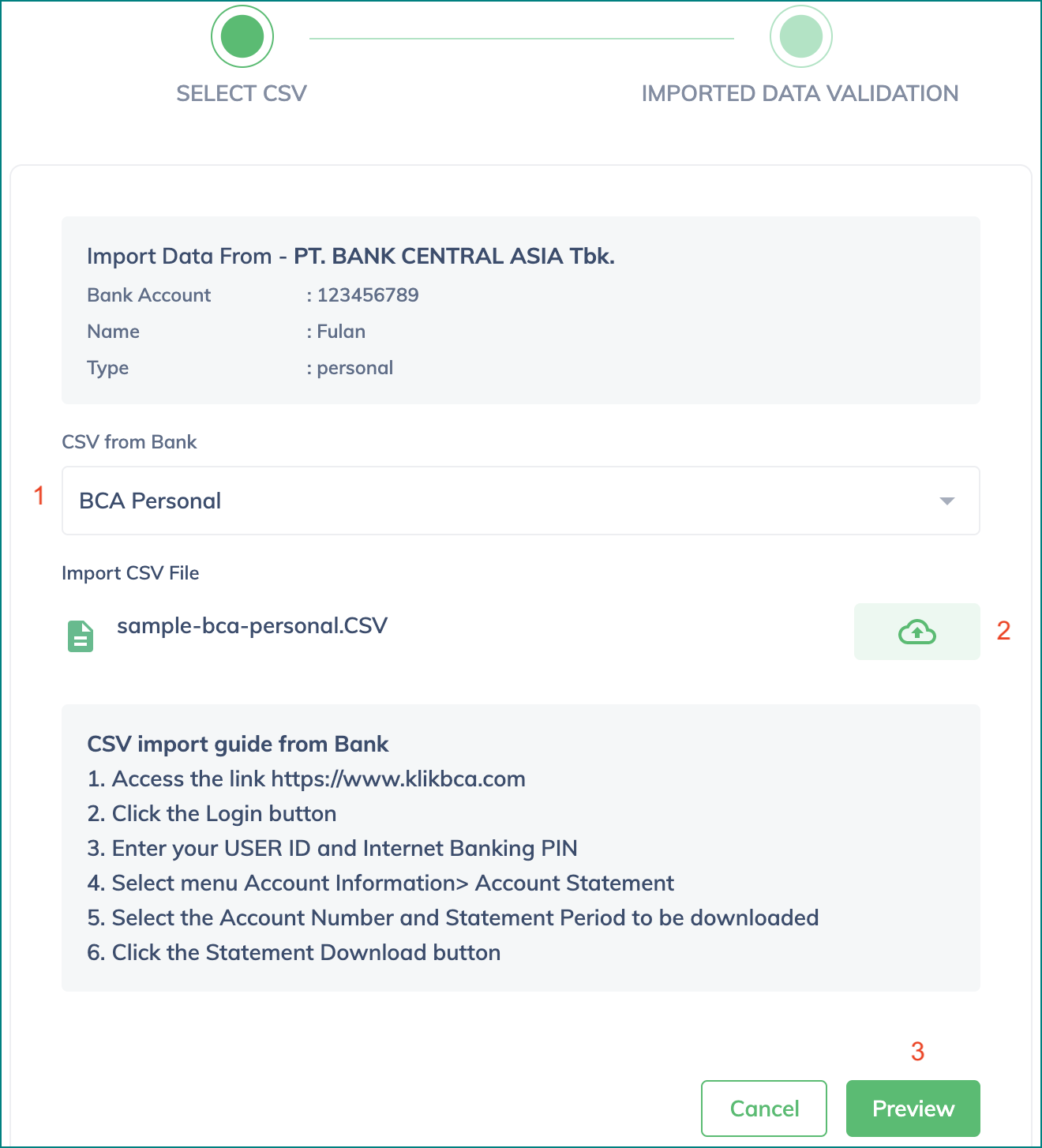
- Jenis template file yang digunakan untuk proses impor transaksi. Opsi ini akan terpilih secara otomatis sesuai bank yang digunakan. Jika bank yang digunakan BCA maka akan terpilih opsi BCA Personal, selain itu akan terpilih opsi Zahir Template. Opsi ini bisa dipilih secara manual oleh user.
- Jika yang digunakan adalah template dari BCA maka user bisa langsung unggah file CSV yang sudah diunduh melalui internet banking tanpa perlu merubahnya. Jika yang digunakan adalah template zahir, maka user harus unduh template yang sudah disediakan dengan cara klik tombol Unduh contoh CSV lalu pindahkan data transaksi dari file CSV yang telah diunduh melalui internet banking ke template zahir sesuai dengan format yang telah ditentukan.
- Tombol Preview untuk melihat daftar rekening koran yang diambil dari file CSV tersebut untuk memilih data mana yang akan diuggah ke sistem.
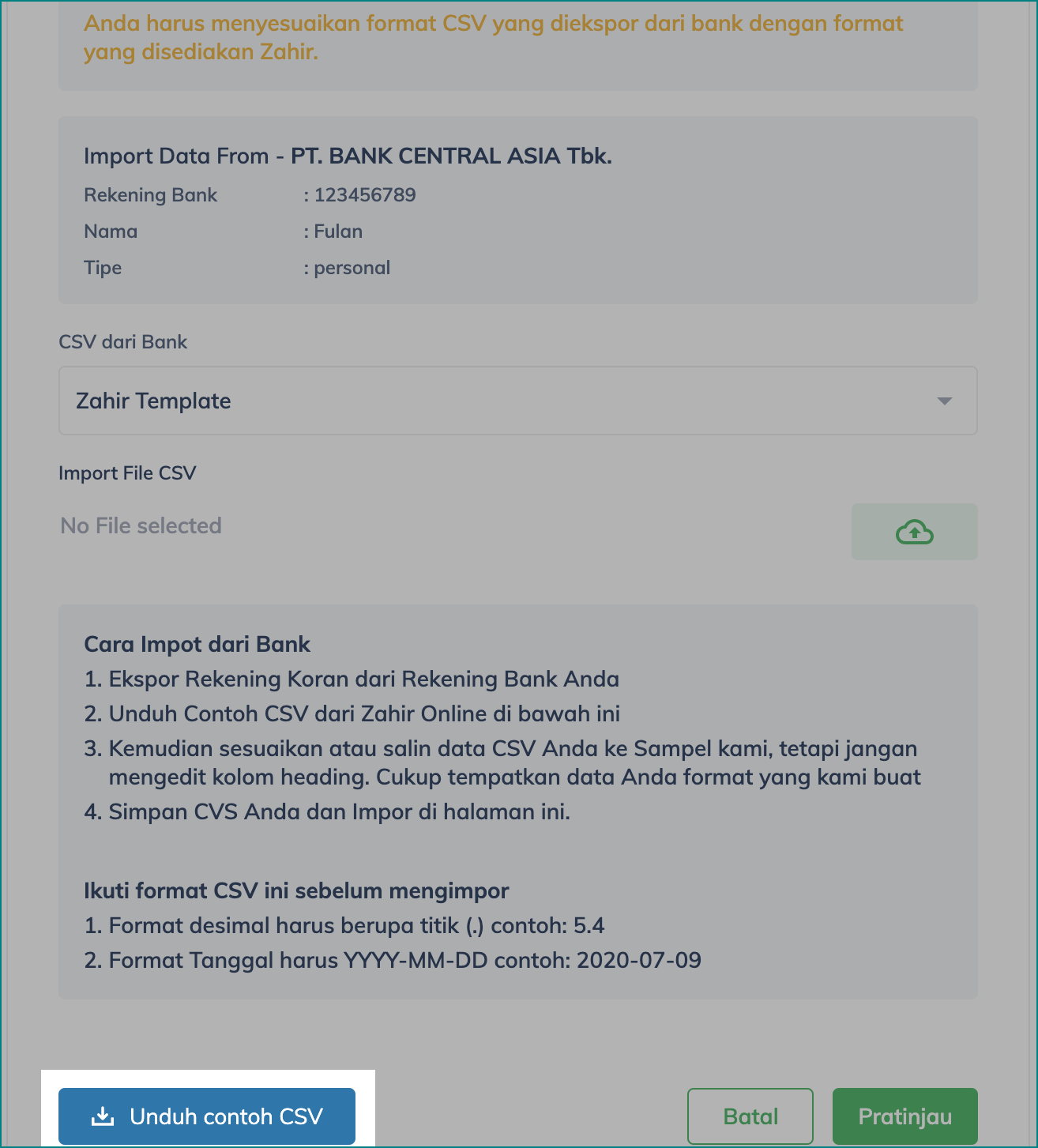
Koreksi dan pilih data mana saja yang akan diunggah ke sistem dengan menggunakan Ceklis pada daftar. Klik tombol Import untuk melanjutkan proses.
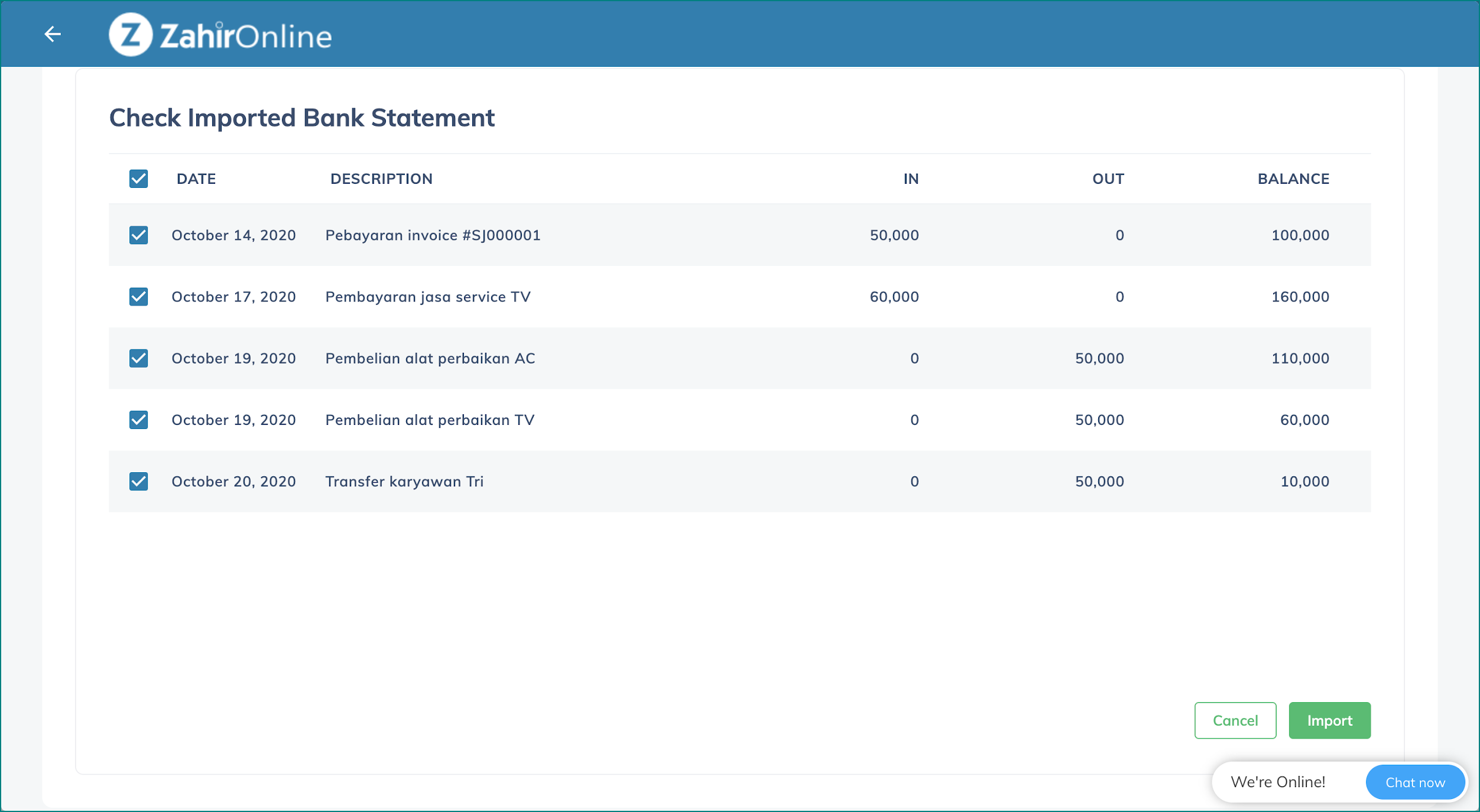
Ketika proses impor selesai akan ada popup untuk menampilkan informasi proses impor telah selesai dan informasi jumlah data yang berhasil / gagal diimpor.
Jika user klik tombol Tidak maka sistem akan membuka halaman daftar rekening koran, jika klik tombol Ya maka sistem akan membuka halaman rekonsiliasi.

Sisi kiri adalah daftar transaksi rekening koran.
Sisi kanan adalah daftar transaksi zahir.
Sisi tengah adalah status kecocokan kedua transaksi tersebut.
Status kecocokan ditentukan berdasarkan
- Jika tanggal kedua transaksi sama dan nilai kedua transaksi sama dan data transaksi zahir yang cocok hanya 1, maka statusnya Match
- Jika deskripsi transaksi bank mengandung hastag nomor transaksi zahir misal Pembayaran invoice #SJ000001 dan data transaksi zahir ada yang menggunakan nomor tersebut, maka statusnya Match
- Jika tanggal kedua transaksi sama dan nilai kedua transaksi sama dan data transaksi zahir yang cocok lebih dari 1, maka statusnya Potential Match
- Jika tidak ada transaksi yang cocok berdasarkan tanggal dan nilai, maka statusnya adalah Not Match

Untuk melakukan proses rekonsiliasi data yang Match, bisa dengan cara klik tombol Rekonsiliasi satu per satu data atau bisa dengan cara klik tombol Rekonsiliasi semua yang cocok, tombol ini secara otomatis akan melakukan rekonsiliasi semua data yang berstatus Match

Untuk melakukan proses rekonsiliasi data yang Potential Match, bisa dengan cara
- Klik tombol Menampilkan pada sisi kanan untuk menampilkan data transaksi zahir yang berpotensi cocok dengan transaksi bank
- Pilih transaksi zahir yang akan direkonsiliasi dengan cara Ceklis
- Klik tombol Pilih untuk melanjutkan. Status transaksi tersebut akan berubah menjadi Match
- Lalu klik tombol Rekonsiliasi satu per satu data atau bisa dengan cara klik tombol Rekonsiliasi semua yang cocok, tombol ini secara otomatis akan melakukan rekonsiliasi semua data yang berstatus Match

Untuk melakukan proses rekonsiliasi data yang Not Match, bisa dengan cara
- Klik tombol Baru untuk membuat data transaksi baru atau bisa langsung klik tombol Cari untuk mencari transaksi zahir secara manual
- Klik tombol Cari untuk menampilkan semua data transaksi zahir
- Pilih transaksi zahir yang akan direkonsiliasi dengan cara Ceklis
- Klik tombol Pilih untuk melanjutkan. Status transaksi tersebut akan berubah menjadi Match
- Lalu klik tombol Rekonsiliasi satu per satu data atau bisa dengan cara klik tombol Rekonsiliasi semua yang cocok, tombol ini secara otomatis akan melakukan rekonsiliasi semua data yang berstatus Match


Related Articles
Laporan Kas dan Bank - Zahir Online
Laporan Kas Bank Untuk melihat laporan tarnsaksi kas masuk dan kas keluar, klik modul laporan >laporan keuangan>Kas & Bank Contoh Laporan Transaksi Kas Keluar : Selain laporan transaksi jurnal pengeluaran dan jurnal penerimaan kas dan bank, di bagian ...Rekonsiliasi Bank
Rekonsiliasi Bank Form untuk melakukan proses rekonsiliasi, melalui form ini tersedia fasilitas untuk menyamakan transaksi uang masuk/keluar yang dicatat di Zahir dengan membandingkannya dengan laporan rekening koran/buku bank. Gambar 1 : Modul ...Muncul Pesan Error ETAX-20007 Nomor Faktur Tidak Lengkap Ketika Upload CSV dari Zahir Online ke Aplikasi e-Faktur
Jika Anda pernah ekspor e-faktur dari Zahir Online menjadi format CSV kemudian Anda menguploadnya ke aplikasi e-faktur dan muncul pesan error "ETAX-20007: Nomor Faktur tidak lengkap. Nomor Faktur kurang tidak sesuai dengan nomor Faktur Pajak", ...Panduan Penggunaan Fitur Nomor Seri di Zahir Online
Fasilitas serial number (nomor seri) digunakan untuk produk-produk yang dalam pencatatannya menggunakan nomor seri selain nomor kode produk seperti produk-produk elektronik, kendaraan, dan sebagainya. Dengan demikian, Anda dapat melakukan transaksi ...Zahir Accounting 6 Build 10 (Edisi Non ZEP)
Berkas ini berisi pembaruan build Zahir Accounting 6 client server untuk semua edisi bukan ZEP ke build 10. Langkah-langkah memasang: Cadangkan fail data Zahir GDB menjadi GBK kemudian tutup aplikasi Zahir Accounting 6. Unduh (download) fail ...